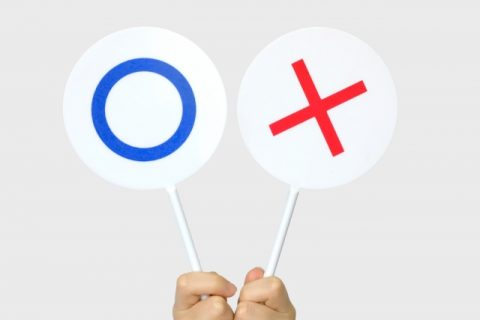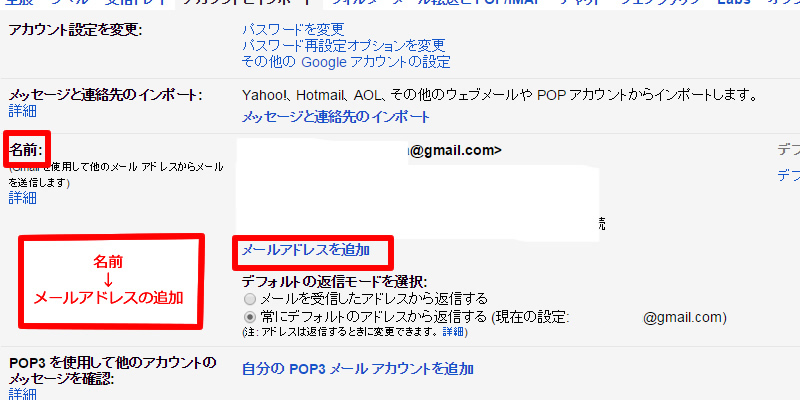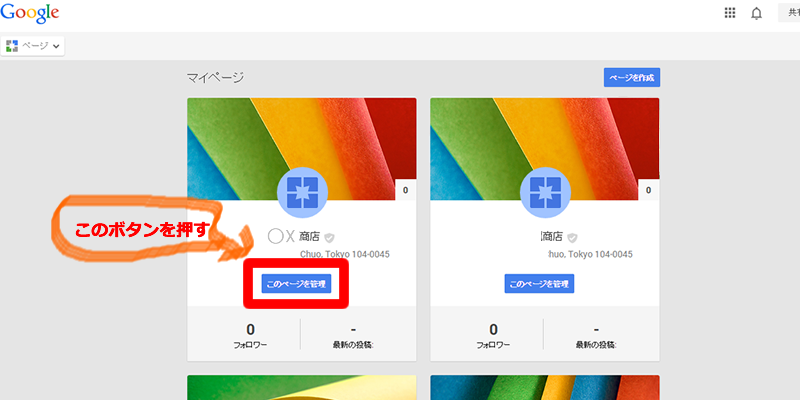新しいOSをアップデートしたいので、インストールしようと思ったのだけど「とにかく引っかかる!どうしたらいいんだ~!わかんない~!」
そんな時、あなたならどうしますか?
私もそういう経験がありました。
それは、windowsをXPから7に変えた時です。
その時の困りまくった経験談と解決策をお伝えします!
目次
その結末やいかに?!
めでたくOSのアップグレードが出来ました!
そのプロセスやいかに!
1.OSのアップデート版を家電量販店で購入
OSのアップデート版はネットでダウンロード&購入もできたのですが、パソコンのスペックなどがOKかどうかよくわからないのです。
ですので、家電量販店で、パソコンのスペックなどを書いた紙を持って行って、「コレで大丈夫か?!」と店員さんに確認しながらアップグレード版を購入しました。
そして会社に戻り、一応アップグレード版のソフトにある説明書を見ながら頑張ってやってみるも、どうにも前に進まない。。
ああ、XPのサポートが切れてしまうのに~!仕事のデータが~!どうしよう~!と思っていた時、パッケージの説明書の中にあった電話でのサポートがあることに気が付きました。
困ったときの神頼み、困ったときのマイクロソフト頼み、というわけで電話しました。
いったいどう解決してくれるんだろう?と思っていたら、な、なんと!遠隔操作で私のパソコンを操作するというではありませんか!
2.電話をして、パスワードをもらいます。
3.必要な情報を電話にて入力して、かなり待ちますが、オペレーターにつながります。
4.ここから遠隔操作スタート!
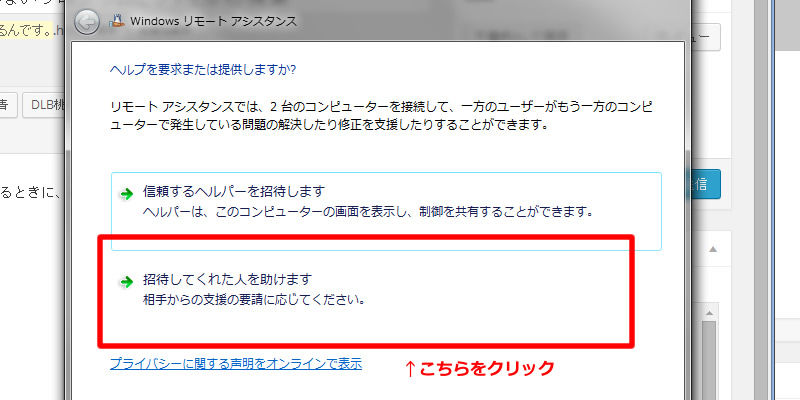
お姉さんの言うとおりにコントロールパネルを開いていくと、こんな機能があると言うことを始めて知り、衝撃を受けました。
5.接続の方法を指定する
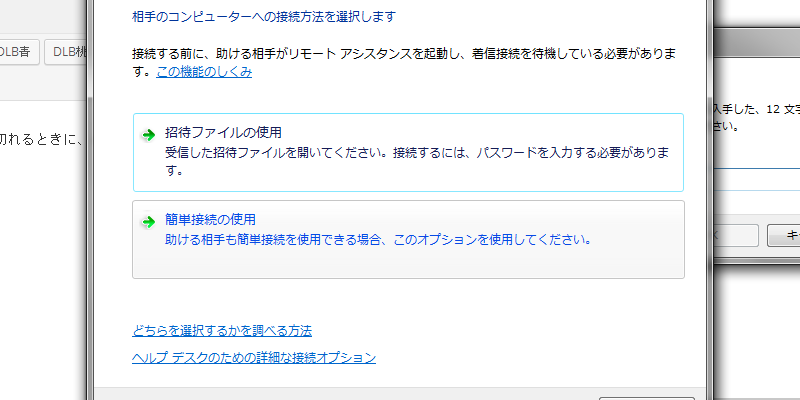
サポートのお姉さんの言う方法で接続方法を選択します。
6.パスワードを入れて相手を招待する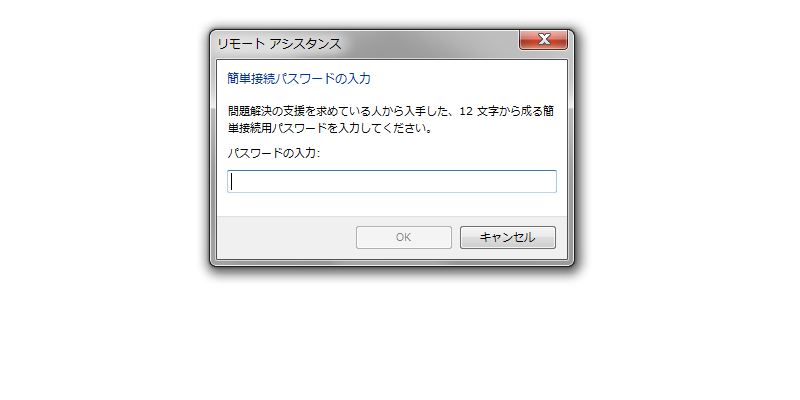
パスワードを口頭で教えてくれるので、入力します。
6.リモートコントロールの開始
マウスの矢印がモニターに二つあると言う、いまだかつて経験したことのない状態でした。
「なんか、変なものを検索されたらどうしよう?」とか一抹の不安はありましたが、とにかく今困っているので助けてもらうしかないのです。
結局、上手くアップデートできなかった原因は、モニターのドライバーソフトのバージョンが古くて、それが邪魔して、アップデートできなかったということがわかりました。
パソコンに入っているアプリのバージョンを新しいOSに対応しているか、リモートコントロールで調べてくれて、あまりモニターのドライバーは関係ないかもしれないけど、といいながらもやってくれたら、めでたくアップデートできたというわけです。
注意点
とにかく待たされます。
ですので、電話ならフリーハンズで、他の仕事をしながら待つくらいの許容の心が必要です。
「待たされるもんだ」と思えば、それほどカリカリせずにすみます。
気長に待ちましょう。
そして、とっておきのポイントが有ります。
サポートを担当しているオペレーターの方は、基本的にはクレーム受付に近い、カリカリしている人を相手に仕事をしています。
でも、今回はめでたく問題が解決したので、相手を褒めちぎってみました。
そうすると「他にお困りの点はございませんか?」とのこと。
せっかくなので、どこでどうアンインストールしていいかわからないのがあったので
遠隔でアンインストールまでしてもらっちゃいました!
自分でやれよ!レベルのものまで、他にも色々とお世話になってしましました。
他にもいろいろなことを
参考サイト
参考にさせていただいたサイトをご紹介します。